
手机如何扫描全部图片发送 用手机扫描多张文件发送PDF格式指南
发布时间:2024-05-06 12:30:31 来源:丰图软件园
在当今社会,人们越来越倾向于使用手机来处理各种工作和生活事务,而其中扫描图片并发送为PDF格式的文件已经成为一种常见的需求。在这篇文章中我们将介绍如何使用手机扫描多张文件并将它们发送为PDF格式,帮助您更高效地完成工作任务。通过简单的操作步骤,您可以轻松地完成这一任务,让您的工作更加便捷和高效。
用手机扫描多张文件发送PDF格式指南
步骤如下:
1.下载安卓版的"CS扫描全能王"后,打开软件。我的是高级账号版
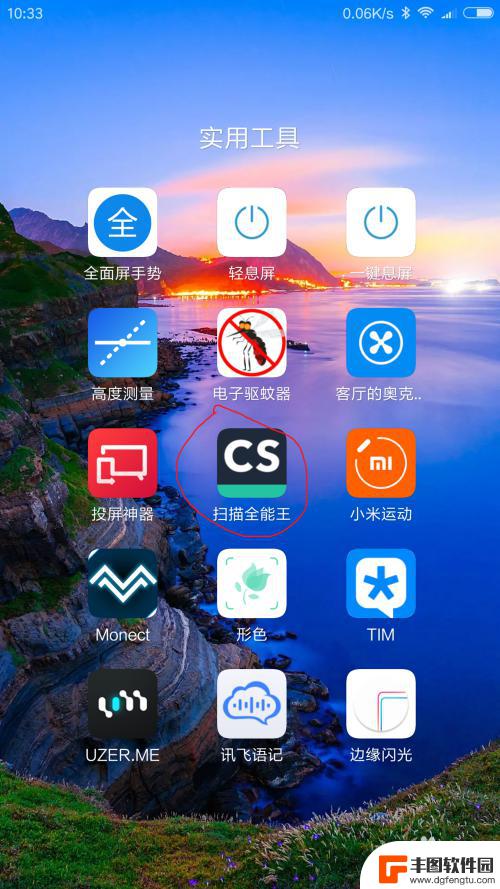
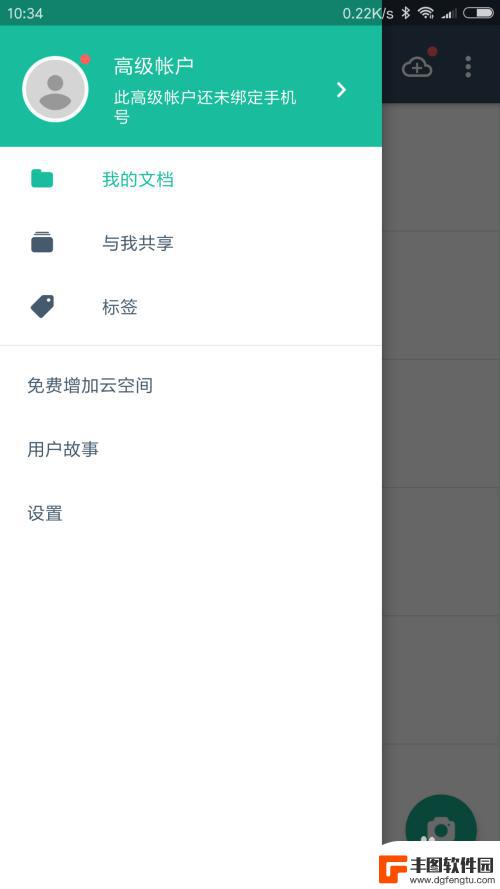
2.点击页面右下角“摄像头”图标,就可以进行扫描了
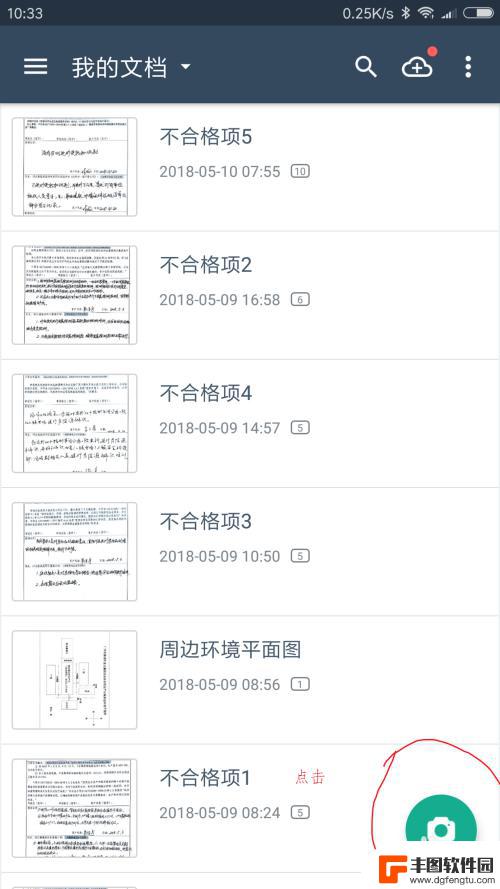
3.扫描文件时,软件会自动识别纸张大小。如超过纸张的也可以手动调整。

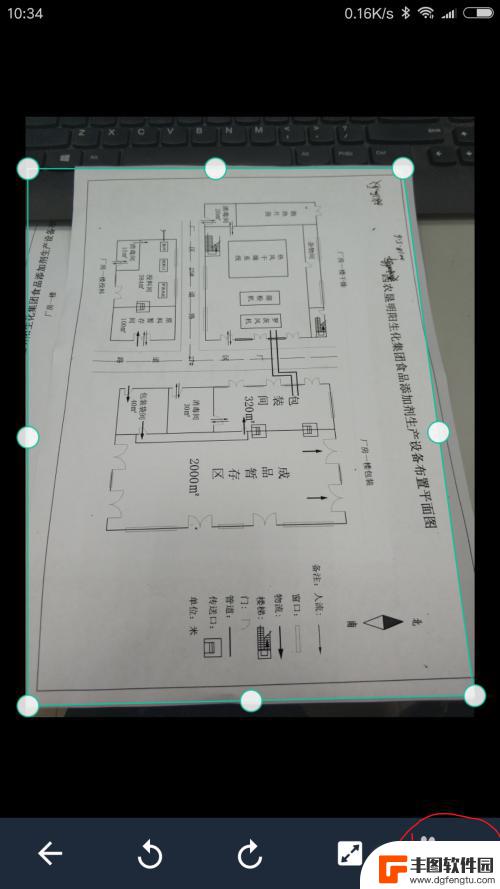
4.调整合适后,点击右下角的勾号。扫描完一编文章后,可以继续添加扫描件
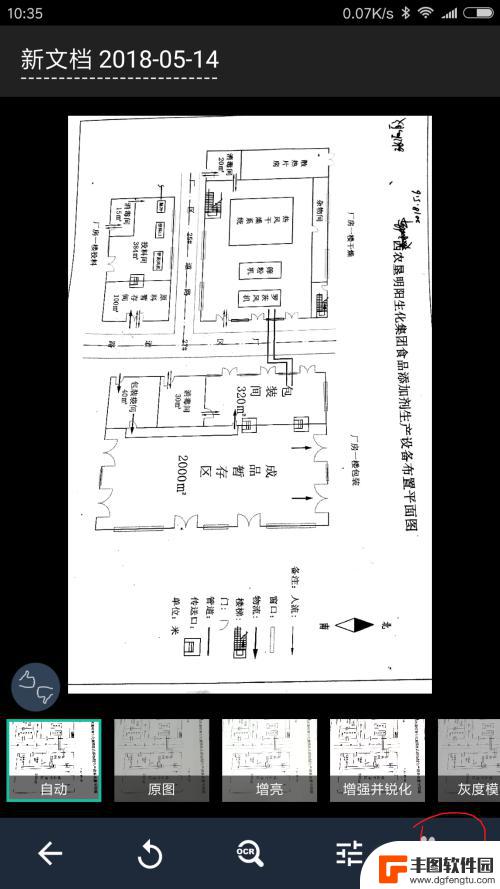
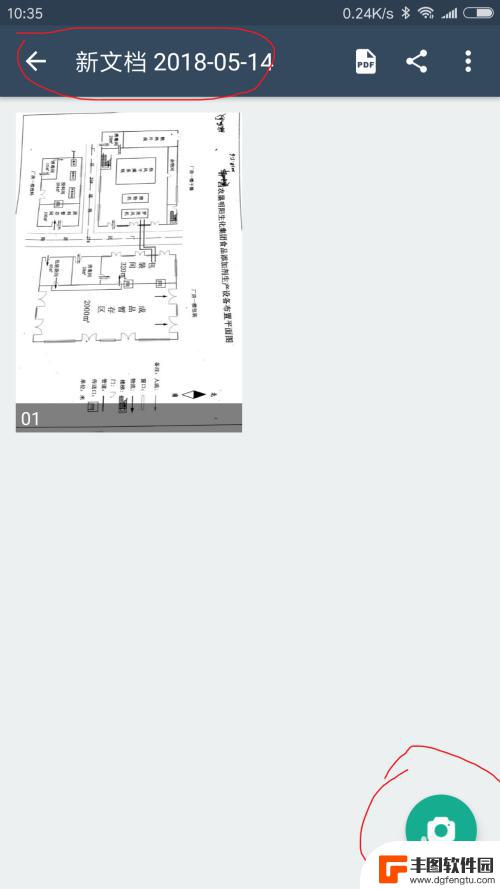
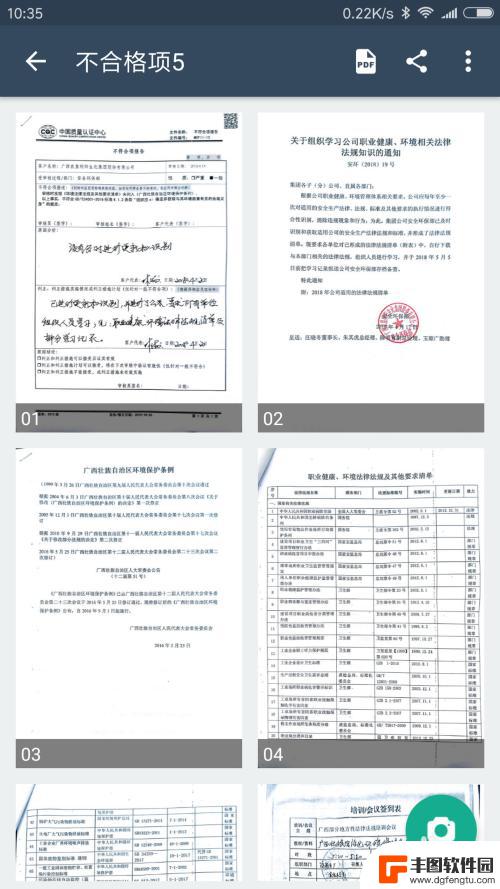
5.全部扫描完成后,可以点击右上角分享符号。选择PDF发送,一般我们选择原件发送
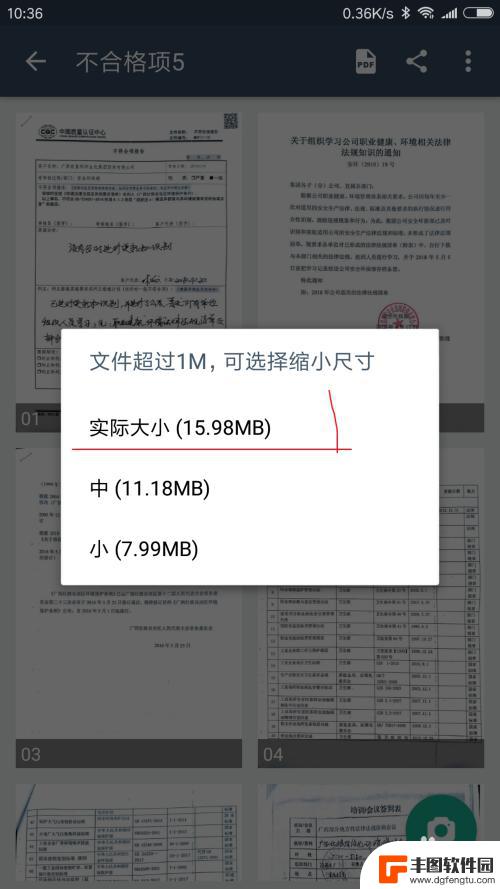
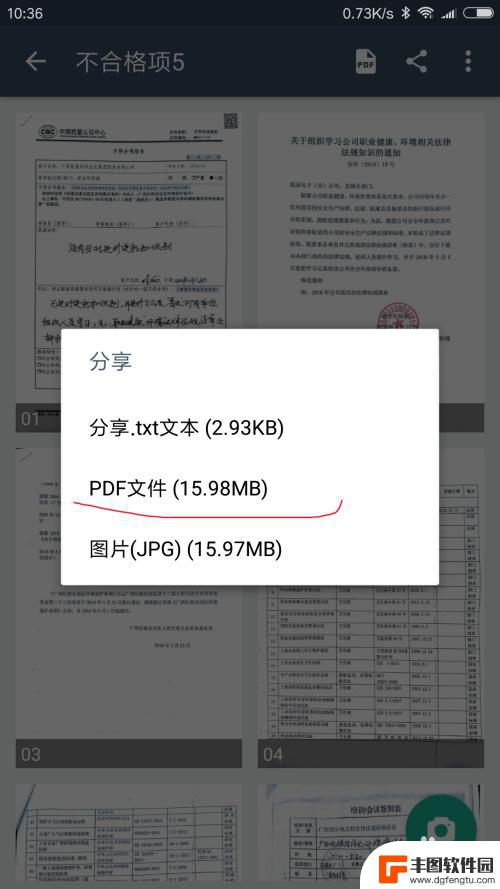
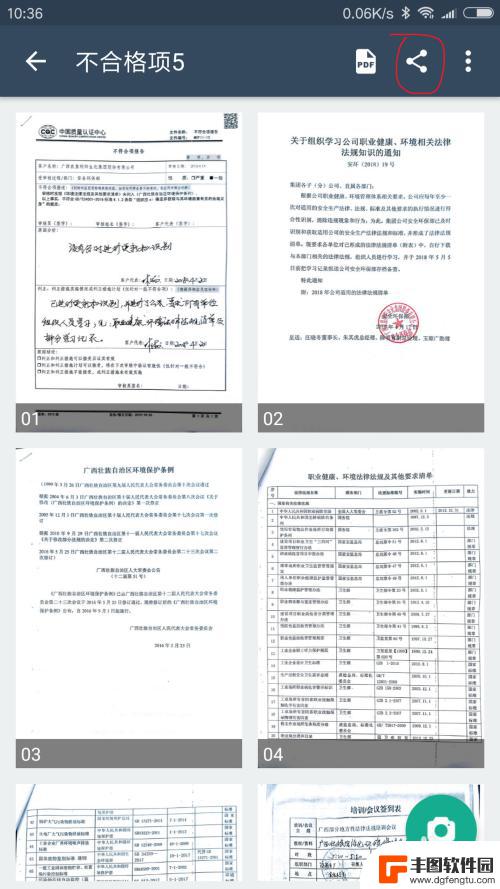
6.最后,选择你需要的发送方式就可以了。
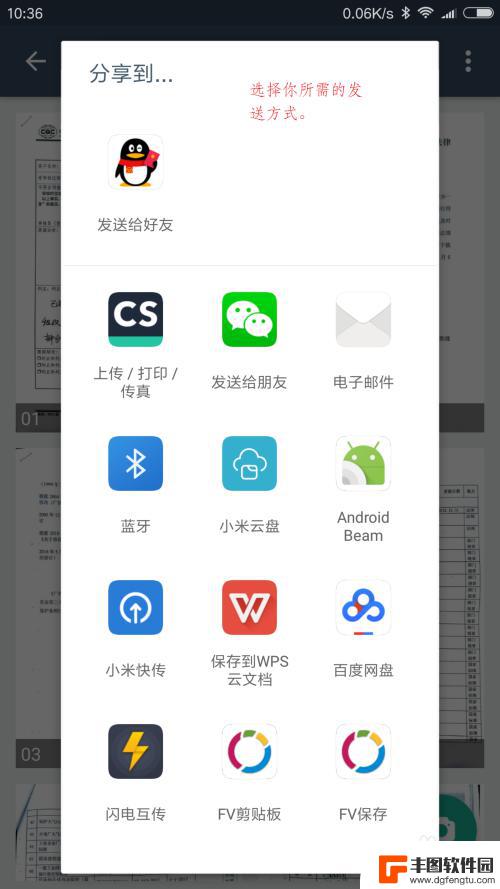
以上就是手机如何扫描全部图片发送的全部内容,还有不懂的用户可以根据小编的方法来操作,希望能够帮助到大家。
热门游戏
- 相关教程
- 小编精选
-
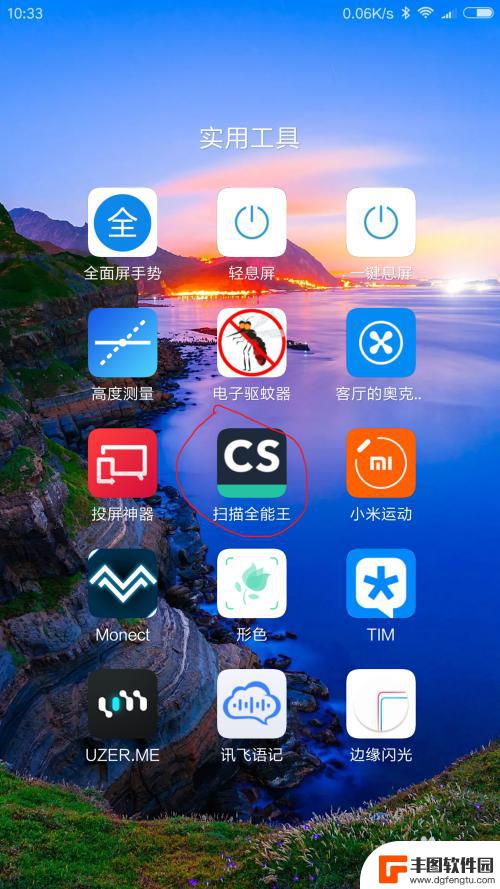
手机扫描王怎么把多张拼成一个pdf 手机扫描件发送PDF格式
在日常工作和生活中,我们经常会遇到需要将多张扫描件合并为一个PDF文件进行发送或保存的情况,而手机扫描王则成为了我们解决这一问题的利器,它能够帮助我们快速、便捷地将多张扫描件合...
2024-05-22
-
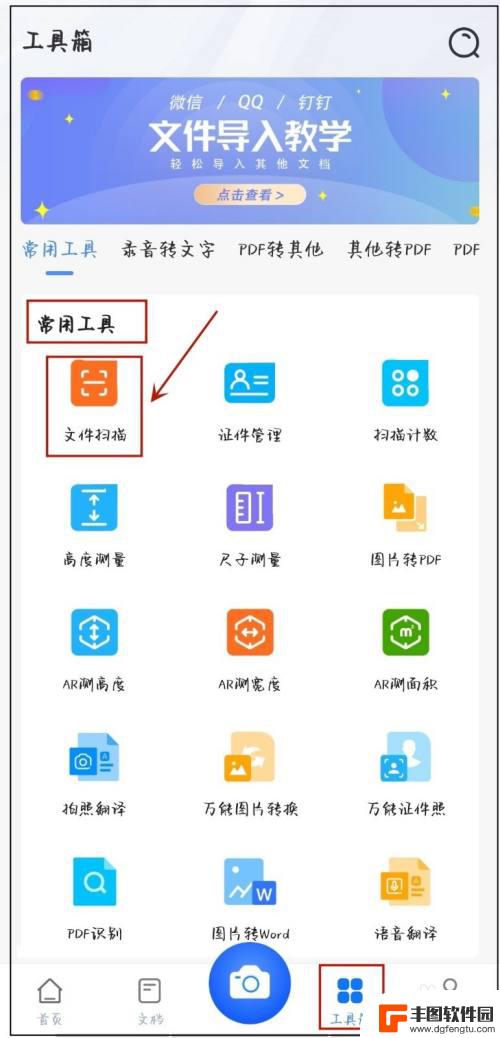
手机如何把文件扫描成电子版pdf 手机如何将文件扫描成PDF格式
随着科技的不断发展,手机已经成为了人们日常生活中不可或缺的工具之一,手机不仅可以用来打电话、发短信,还可以实现许多其他功能,比如将文件快速扫描成电子版PDF文档。通过手机扫描仪...
2024-07-08
-

安卓手机扫描文件怎么扫描 安卓手机如何扫描成PDF文件
在日常生活中,我们经常需要扫描文件并保存成PDF格式以便于传输和存档,而对于安卓手机用户来说,如何进行文件扫描成PDF文件的操作可能是一个比较常见的问题。通过安卓手机的扫描功能...
2024-03-04
-

怎么用安卓手机扫描文件 安卓手机扫描成PDF文件的软件
在日常生活中,我们经常需要使用手机扫描文件并转换成PDF格式,以便于保存或分享,而随着技术的不断发展,安卓手机已经具备了扫描文件并转换成PDF文件的功能。通过安卓手机上的扫描软...
2024-06-19
-
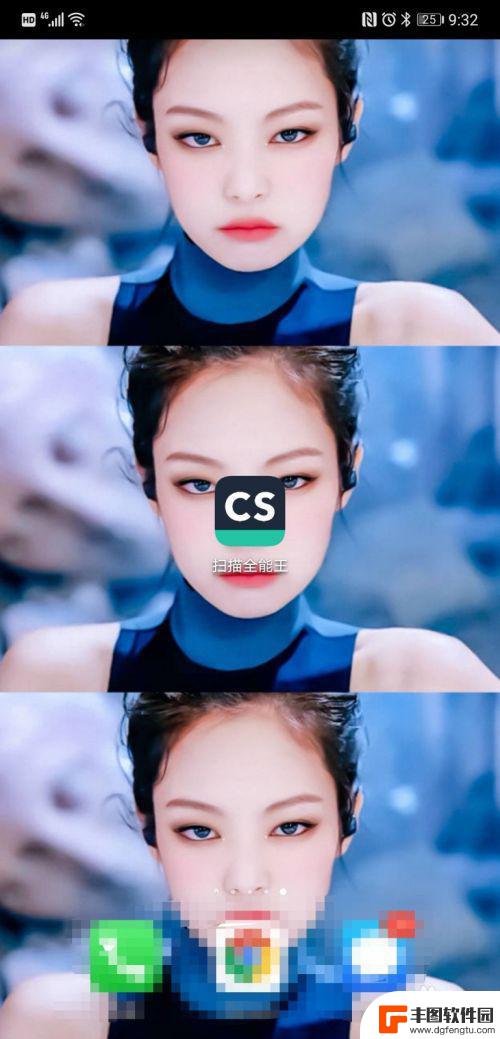
手机照片怎么扫描成pdf格式 手机扫描纸质文件转PDF教程
在日常生活中,我们常常会遇到需要将纸质文件转换成电子文件的情况,而随着手机摄影技术的发展,利用手机进行扫描并转换成PDF格式已经成为一种便捷的方式。今天我们就来探讨一下如何利用...
2024-03-18
-
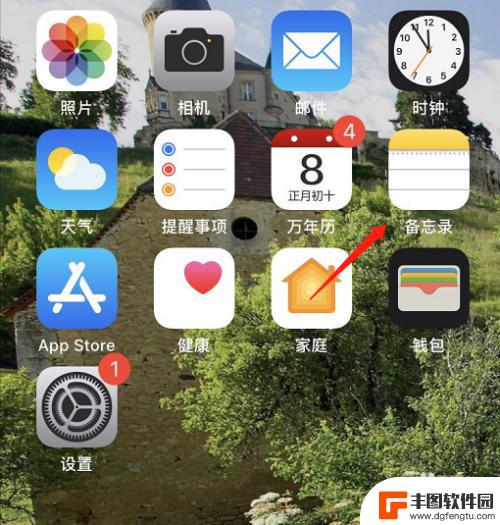
苹果手机扫描完文件怎么转化成文件 苹果手机扫描文件并转换为pdf格式步骤
随着科技的不断发展,手机已经成为人们生活中不可或缺的一部分,苹果手机作为一款备受欢迎的智能手机,不仅具有强大的拍照功能,还可以通过扫描文件并转换为pdf格式的功能,帮助用户快速...
2024-09-15
-

拼多多怎么用手机发货 拼多多手机打单软件怎么操作
拼多多作为国内最大的农产品电商平台,为了提高用户体验和效率,推出了手机打单软件,方便商家在手机上进行发货操作,用户只需在手机上下载并安装拼多多手机打单软件,登录账号后即可轻松查...
2024-09-20
-

手机如何自动整理桌面 华为手机桌面自动整理方法
在日常生活中,手机已经成为我们生活中不可或缺的工具,随着手机上安装的应用程序越来越多,桌面上的图标也变得越来越杂乱。为了更好地管理手机桌面,让我们来了解一下华为手机桌面自动整理...
2024-09-20













